Meskipun ada beberapa utilitas tweaker Windows freeware, seperti Ultimate Windows Tweaker portabel freeware kami, tersedia, ada beberapa yang hanya suka bermain-main dengan Registri Windows. Artikel ini untuk mereka yang seperti itu. Sebagian besar tweak ini berlaku untuk Windows 7 dan Windows Vista, tetapi dapat bekerja pada versi yang lebih baru juga.
Ingatlah bahwa itu berisiko menyentuh registri dan karena itu buat cadangan registri dan buat titik pemulihan sistem terlebih dahulu.
Start Menu dan TaskBar Registry Tweaks untuk Windows 7
Untuk memulai, ketik regedit di kotak pencarian mulai Windows dan tekan enter untuk membuka Registry Editor open.
Arahkan ke kunci berikut:
HKEY_CURRENT_USER\Software\Microsoft\Windows\CurrentVersion\Policies\Explorer
Di sini Anda akan melihat banyak nama nilai DWORD.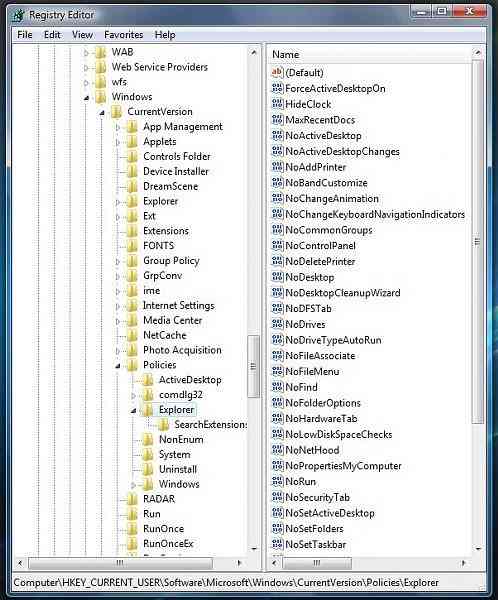
Untuk menyesuaikan Anda mulai opsi menu, Anda harus mengubah data nilai DWORD dan mengaturnya ke 0 atau 1. Untuk mengubah data nilai, Anda klik kanan pada nama dan pilih ubah. Kemudian di kotak data nilai, Anda mengatur nilai numeriknya.
- Menyetel nilai masing-masing DWORD ke 1, berarti itu akan memiliki efek seperti yang dijelaskan dalam Nama Nilai.
- Mengatur nilai masing-masing DWORD ke 0, berarti akan memiliki efek BERLAWANAN seperti yang dijelaskan dalam Nama Nilai.
Jika Nama Nilai DWORD tidak ada, Anda harus membuatnya. Untuk membuatnya, klik kanan di ruang kosong mana pun di panel kanan > Baru > Nilai DWORD.

Berikut ini adalah beberapa Nama Nilai DWORD yang dikenali:.
- NoTrayItemsDisplay : Menyembunyikan area notifikasi Task Bar
- NoToolbarsOnTaskbar : Jangan tampilkan bilah alat khusus apa pun di bilah tugas
- QuickLaunchEnabled : Mengaktifkan tampilan bilah QuickLaunch di TaskBar
- NoSimpleStartMenu : Menonaktifkannya akan memaksa Classic Start Menu
- NoStartMenuPinnedList : Hapus daftar Program yang Disematkan dari Menu Mulai
- NoStartMenuMorePrograms : Hapus daftar “All Programs” dari menu Start
- NoStartMenuMyGanes : Hapus Game dari Start Menu
- NoStartMenuMyMusic : Hapus Musik dari Start Menu
- NoStartMenuNetworkPlaces : Hapus Jaringan dari Start Menu
- NoTaskGrouping : Mencegah pengelompokan item Task Bar
- HideClock : Menyembunyikan dari area notifikasi Task Bar
- NoSMBalloonTip : Hapus Tips Balon pada item Start Menu
- NoAutoTrayNotify : Matikan notifikasi pembersihan area Task Bar
- LockTaskbar : Mengunci Taskbar dan mencegah Pengguna memindahkan atau mengubah ukurannya
- NoSearchCommInStartMenu : Jika diaktifkan, pencarian Start Menu tidak akan mencari Komunikasi.
- NoSearchProgramsInStartMenu : Jika diaktifkan, pencarian Start Menu tidak akan mencari Program.
- NoSearchInternetInStartMenu : Jika diaktifkan, pencarian Start Menu tidak akan mencari Internet History
- NoSearchFilesInStartMenu : Jika diaktifkan, pencarian Start Menu tidak akan mencari File.
Daftar ini tidak lengkap. Anda cukup mempelajari DWORD kunci registri, yang diilustrasikan di atas dan melihat bahwa akan ada lebih banyak tweak atau peretasan seperti itu yang tersedia. ValueNames secara kasar menunjukkan apa yang akan mereka lakukan.
Ambil contoh Tidak Berlari. Nilainya ditetapkan pada 0. Jika Anda membuka Taskbar & Start Menu Properties > Star Menu Tab > Start Menu > Customize. Anda akan melihat kotak centang untuk Menambahkan perintah Jalankan ke Menu Mulai. Tetapi jika Anda sekarang kembali ke regedit, dan mengubah DWORD dari NoRun menjadi 1, dan sekarang kembali ke kotak properti Start Menu, Anda akan melihat bahwa item untuk Tambah Jalankan itu sendiri akan hilang. Jadi, mengaktifkan atau menonaktifkan opsi tersebut melalui Windows Registry, akan mengizinkan atau melarang pengguna, dari menjalankan tindakan tersebut melalui kotak Properties.
Kebetulan, dulu ada Alat Pembatasan Registri dari Microsoft, yang kemudian menjadi bagian dari Perangkat Komputer Bersama Microsoft yang kemudian menjadi Windows SteadyState, yang dihentikan, di kemudian hari.
Kebetulan, jika versi Windows Anda menyertakan: Editor Kebijakan Grup, Anda dapat menavigasi ke Konfigurasi Pengguna> Template Administratif> Mulai Menu dan Bilah Tugas, di mana Anda akan menemukan banyak pengaturan seperti itu untuk Menu Mulai dan Bilah Tugas.

 Phenquestions
Phenquestions


